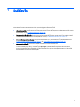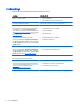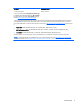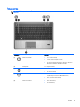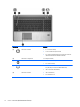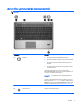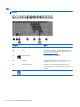Notebook User Guide - Windows 8
1
ยินดีตอนรับ
หลังจากที่ติดตั้งและลงทะเบียนคอมพิวเตอรแลว คุณจะตองปฏิบัติตามขั้นตอนตอไปนี้:
●
เชื่อมตออินเทอรเน็ต—ติดตั้งเครือขายแบบใชสายหรือเครือขายไรสาย เพื่อใหคุณสามารถเชื่อมตออินเทอรเน็ต สําหรับ
ขอมูลเพิ่มเติม โปรดดู
การเชื่อมตอกับเครือขาย ในหนา 22
● อัพเดตซอฟตแวรปองกันไวรัส—ปกปองคอมพิวเตอรของคุณเพื่อไมใหไดรับความเสียหายจากไวรัส ซอฟตแวรติดตั้ง
ไวกอนหนาแลวในคอมพิวเตอร สําหรับขอมูลเพิ่มเติม โปรดดู
การใชซอฟตแวรปองกันไวรัส ในหนา 77
●
ทําความรูจักกับคอมพิวเตอรของคุณ—เรียนรูเกี่ยวกับคุณลักษณะตางๆ ของคอมพิวเตอร โปรดดูขอมูลเพิ่มเติมจาก
การทําความรูจักกับคอมพิวเตอรของคุณ ในหนา 4 และ อุปกรณชี้ตําแหนงและแปนพิมพ ในหนา 27
●
คนหาซอฟตแวรที่ติดตั้ง—เขาถึงรายการซอฟตแวรที่ติดตั้งไวลวงหนาบนคอมพิวเตอร:
จากหนาจอ Start (เริ่ม) คลิกขวา แลวคลิกไอคอน All apps (แอพพลิเคชันทั้งหมด) ที่มุมลางซายของหนาจอ
สําหรับรายละเอียดเกี่ยวกับการใชซอฟตแวรที่ใหมาในคอมพิวเตอร ดูคําแนะนําของผูผลิตคอมพิวเตอร ซึ่งอาจมีให
พรอมกับซอฟตแวรหรือในเว็
บไซตของผูผลิต
1